Wie bekomme ich das iPhone aus dem Wiederherstellungsmodus?
Wenn Sie gerade dabei sind, Ihr iPhone zu öffnen, würden Sie kaum bemerken, dass sich das Gerät im Wiederherstellungsmodus befindet, und Sie haben keine Ahnung, wie Sie das iPhone aus dem Wiederherstellungsmodus herausholen können? Wie werden Sie also zu dieser Situation stehen? Nun, kratzen Sie sich nicht weiter am Kopf und suchen Sie nach Antworten, sondern lesen Sie diesen Artikel als Leitfaden, um zu verstehen, wie Sie das iPhone 6 aus dem Wiederherstellungsmodus herausholen können.
Dieser Artikel behandelt verschiedene Lösungen, die Sie anwenden können, um Ihr Gerät aus dem Wiederherstellungsmodus zu bringen. Gehen wir weiter, um das iPhone mit diesem Artikel aus dem Wiederherstellungsmodus zu bringen.
- Teil 1: Übliche Schritte zum Beenden des iPhone-Wiederherstellungsmodus
- Teil 2: Holen Sie das iPhone mit DrFoneTool – Systemreparatur aus dem Wiederherstellungsmodus
- Teil 3: Holen Sie das iPhone mit iTunes aus dem Wiederherstellungsmodus
- Teil 4: Entfernen Sie das iPhone mit TinyUmbrella aus dem Wiederherstellungsmodus
Teil 1: Übliche Schritte zum Beenden des iPhone-Wiederherstellungsmodus
Wenn die Wiederherstellung Ihres iPhones erfolgreich ist, verlässt Ihr Telefon automatisch den Wiederherstellungsmodus, wenn es neu gestartet wird. Alternativ können Sie den Wiederherstellungsmodus auch verlassen, bevor Sie Ihr Telefon wiederherstellen, falls Ihr Gerät direkt zuvor funktioniert hat. Wenn nicht, ist der Wiederherstellungsmodus die beste Option.
Um dies zu erreichen, sind die folgenden Schritte zu befolgen, um das iPhone aus dem Wiederherstellungsmodus zu bringen.
- Schritt 1: Trennen Sie Ihr iPhone vom USB-Kabel.
- Schritt 2: Drücken Sie die Sleep/Wake-Taste, bis das Gerät ausgeschaltet ist.
- Schritt 3: Drücken Sie erneut, bis das Firmenlogo (Apple) wieder auf dem Bildschirm erscheint.
- Schritt 4: Lassen Sie die Taste los und das Gerät startet und verlässt das iPhone aus dem Wiederherstellungsmodus.

Hinweis: Dies war der allgemeine Weg, um den iPhone-Wiederherstellungsmodus zu beenden, der meistens funktioniert. Es gibt jedoch auch einige andere Möglichkeiten, dies zu tun, was im weiteren Verlauf des Artikels zu sehen ist.
Teil 2: Holen Sie das iPhone mit DrFoneTool – Systemreparatur aus dem Wiederherstellungsmodus
Wenn Sie Ihr Telefon aus dem Wiederherstellungsmodus herausholen möchten, ohne Datenverlust zu verursachen, lautet die Antwort DrFoneTool – Systemreparatur. Sie können den Wiederherstellungsmodus auf Ihrem iPhone verlassen, indem Sie die DrFoneTool-Lösung als beste Methode verwenden. Dieses Toolkit ist einfach zu bedienen und zu 100 % sicher, was zu keinem Datenverlust auf Ihrem Gerät führt.

DrFoneTool – Systemreparatur
Holen Sie das iPhone ohne Datenverlust aus dem Wiederherstellungsmodus.
- Nur reparieren Sie Ihr iOS auf normal, kein Datenverlust überhaupt.
- Beheben Sie verschiedene Probleme mit dem iOS-System Im Wiederherstellungsmodus stecken, weißes Apple Logo, schwarzer Bildschirm, Schleife beim Start usw.
- Behebt andere iPhone-Fehler und iTunes-Fehler, wie z iTunes Fehler 4013, Fehler 14, iTunes Fehler 27,iTunes Fehler 9 und mehr.
- Funktioniert für alle Modelle von iPhone, iPad und iPod touch.
-
Vollständig kompatibel mit dem neuesten iOS 11.

Im Folgenden ist der Schritt-für-Schritt-Prozess für dasselbe. Die Screenshots werden es den Lesern erleichtern, zu verstehen und zu lernen, wie man das iPhone aus dem Wiederherstellungsmodus herausholt.
Schritt 1: Zuerst müssen Sie die DrFoneTool-Software starten und dann auf der DrFoneTool-Oberfläche die Option „Systemreparatur“ wählen, um das iPhone aus dem Wiederherstellungsmodus zu holen

Danach müssen Sie Ihr Gerät mit Hilfe von USB an den PC anschließen, Ihr Gerät wird von DrFoneTool erkannt und wählen Sie dann die Option „Standardmodus“.

Schritt 2: Starten Sie das iPhone im DFU-Modus, wenn es nicht erkannt wird
Die unten aufgeführten Schritte helfen Ihnen beim Hochfahren des Geräts im DFU-Modus
A: Schritte für iPhone 7,8, X für den DFU-Modus
Schalten Sie Ihr Gerät aus> Halten Sie die Lautstärketaste und die Ein- / Aus-Taste insgesamt etwa 10 Sekunden lang gedrückt> Lassen Sie die Ein- / Aus-Taste los, während Sie die Lautstärketaste gedrückt halten, bis der DFU-Modus angezeigt wird.

B: Schritte für andere Geräte
Schalten Sie das Telefon aus> Halten Sie die Ein- / Aus-Taste und die Home-Taste etwa 10 Sekunden lang gedrückt> Lassen Sie die Ein- / Aus-Taste des Geräts los, fahren Sie jedoch mit der Home-Taste fort, bis der DFU-Modus angezeigt wird.

Schritt 3: Herunterladen der Firmware
In diesem Schritt, um das iPhone aus dem Wiederherstellungsmodus zu verlassen, müssen Sie die richtigen Gerätedetails wie Modell, Firmware-Details auswählen> Klicken Sie anschließend auf die Option Start.

Warten Sie einige Zeit, bis der Download abgeschlossen ist.
Schritt 4: Beheben Sie das Problem
Sobald der Download abgeschlossen ist, wählen Sie die Option Jetzt reparieren, um den Reparaturvorgang zu starten, um Ihr Gerät wieder in den normalen Modus zu versetzen und eine Antwort darauf zu erhalten, wie Sie das iPhone 6 aus dem Wiederherstellungsmodus herausholen können.

In nur wenigen Minuten wird Ihr Gerät wieder in den normalen Modus versetzt und kann sofort verwendet werden.
Teil 3: Holen Sie das iPhone mit iTunes aus dem Wiederherstellungsmodus
Alternativ können Sie die folgenden Schritte ausprobieren, um das iPhone mit Hilfe von iTunes aus dem Wiederherstellungsmodus zu holen.
Schritt 1: Verbinden Sie Ihr Gerät über ein USB-Kabel mit dem PC und öffnen Sie iTunes auf Ihrem Computer für die Frage „Wie komme ich aus dem Wiederherstellungsmodus heraus?“.
Schritt 2: Möglicherweise erhalten Sie ein Popup-Fenster mit der Meldung „iTunes hat das iPhone im Wiederherstellungsmodus erkannt“. Klicken Sie auf die Schaltfläche „Wiederherstellen“ – fertig!
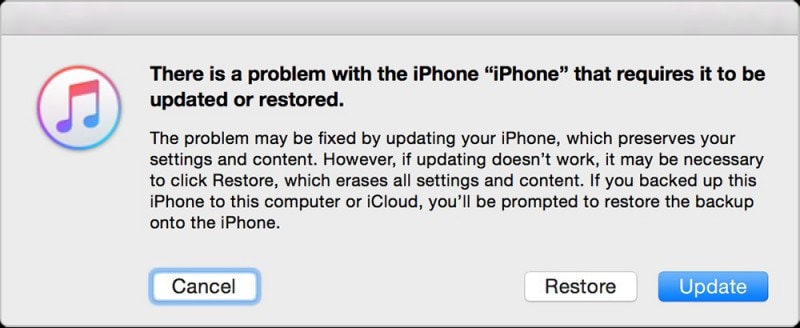
Schritt 3: Warten Sie einfach noch ein paar Minuten, um das Update vom Softwareserver zu erhalten.
Schritt 4: Jetzt können Sie aktualisieren oder wiederherstellen, wenn iTunes mit einem Popup-Fenster geöffnet wird.
Schritt 5: Als nächstes erhalten Sie ein Fenster mit einer Liste von Optionen und wählen „Weiter“ am unteren Rand des Fensters.
Schritt 6: Dann werden Sie aufgefordert, den Regeln und Vorschriften zuzustimmen, um zu erfahren, wie Sie den Wiederherstellungsmodus verlassen können.
Schritt 7: Sie erhalten ein neues iOS auf Ihrem iPhone und starten das Gerät neu.
Hinweis: Jetzt ist Ihr iPhone mit dem neuen iOS aktualisiert. Die Sicherungsdaten sind in der iTunes-Sicherungsdatei verfügbar. Sie wissen jetzt also, wie Sie den Wiederherstellungsmodus verlassen können, indem Sie iTunes als Tool verwenden.
Teil 4: Entfernen Sie das iPhone mit TinyUmbrella aus dem Wiederherstellungsmodus
Wenn Sie das iPhone aus dem Wiederherstellungsmodus herausholen, laufen Sie normalerweise Gefahr, alle Ihre Einstellungen und Daten zu verlieren, da Sie eine neue iTunes-Wiederherstellung durchführen müssen. Wenn Sie ein iTunes-Backup erstellt haben, haben Sie das Glück, keine Daten zu verlieren. Falls Sie vergessen haben, ein paar Tage oder Wochen zu sichern, müssen Sie einen Datenverlust erleiden, der mit der Wiederherstellung in iTunes einhergeht.
Glücklicherweise gibt es ein weiteres Tool, mit dem Sie das iPhone aus dem Wiederherstellungsmodus herausholen können, das als TinyUmbrella-Tool bezeichnet wird. Dieses Tool entfernt Ihr iPhone aus dem Wiederherstellungsmodus, ohne dass Ihre wertvollen Daten oder Einstellungen verloren gehen.
Alles, was Sie tun müssen, ist, den Anweisungen zu folgen, um den Wiederherstellungsmodus zu verlassen:
1. Das Herunterladen des Tinyumbrella-Tools ist der erste Schritt in diesem Prozess. Es ist sowohl für Mac als auch für Windows verfügbar.
2. Im nächsten Schritt müssen Sie Ihr Gerät über ein USB-Kabel mit dem PC verbinden, wenn es sich noch im Wiederherstellungsmodus befindet.
3. Starten Sie nun das TinyUmbrellatool und warten Sie noch einige Minuten, bis es auf Ihrem iPhone erkannt wird.
4. Sobald das iPhone vom Tool erkannt wird, teilt Ihnen TinyUmbrella automatisch mit, dass sich Ihr Gerät im Wiederherstellungsmodus befindet.
5. Klicken Sie nun bei TinyUmbrella auf die Schaltfläche Wiederherstellung beenden.
6. Dieser Prozess hilft Ihnen zu wissen, wie Sie das iPhone 6 in wenigen Sekunden aus dem Wiederherstellungsmodus herausholen können!
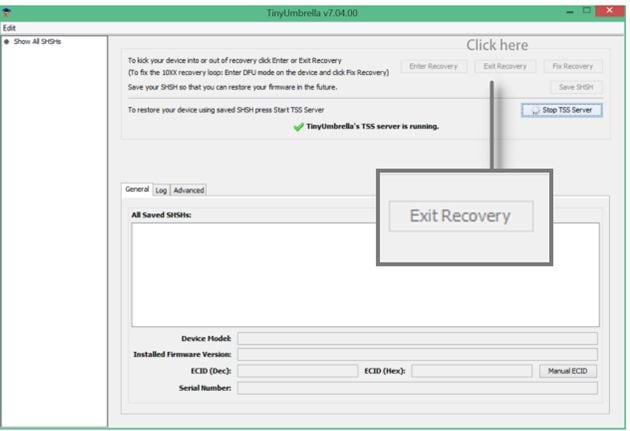
Mit diesem Artikel in der Hand sind Sie sich jetzt definitiv bewusst und haben einige Techniken in Ihren Fingerspitzen, um das iPhone aus dem Wiederherstellungsmodus zu bringen. Bitte stellen Sie sicher, dass Sie alle Methoden Schritt für Schritt und sorgfältig befolgen, um die besten Ergebnisse zu erzielen, wie Sie das iPhone aus dem Wiederherstellungsmodus herausholen können.
Neueste Artikel

